
Comment ajouter Apple Music à une présentation PowerPoint
Par Sarah Connor Mis à jour le 27 mars 2019
- Sommaire:
-
PowerPoint n'accepte pas Apple Music, qui est encodé en M4P. Ici, l'article présente un programme brillant pour vous aider à convertir les pistes Apple Music dans un format plus courant que PPT peut gérer, tel que MP3.
La présentation PowerPoint résume le contenu de manière simple et claire, et elle est fréquemment utilisée à diverses occasions, telles que la présentation du produit du travail, un entretien d'embauche, la démonstration des résultats d'apprentissage, la tenue d'une réunion, une conférence, etc. Vous souhaiterez peut-être ajouter des pistes Apple Music à votre présentation PowerPoint pour rendre le diaporama plus vivant. Mais il semble être entravé d'une manière ou d'une autre. Nous constaterons que PowerPoint n'accepte pas la musique iTunes encodée en M4P. PowerPoint 2007/2010/2013/2016 prend en charge l'insertion de fichiers musicaux MP3, WMA, WAC, AIFF et AU, tandis que la musique téléchargée depuis Apple Music est conditionnée au format M4P ou M4A qui n'est pas pris en charge dans les présentations PowerPoint. Ainsi, le meilleur moyen de définir les chansons Apple Music comme musique de fond de PPT est de supprimer la protection DRM et de convertir Apple Music dans un format plus courant que PPT peut gérer, tel que MP3.
Tout-en-un Apple Music Converter - Convertissez facilement Apple Music en audio compatible PowerPoint
Pour ajouter de la musique iTunes/Apple Music protégée ou non à une présentation PowerPoint, vous avez besoin d'un convertisseur DRM tout-en-un - Apple Music Converterqui peut se débarrasser des DRM d'Apple Music et convertir Apple Music M4P en audio compatible PowerPoint formatscomme MP3 en premier. En outre, si vous souhaitez enregistrer plusieurs chansons même après votre désabonnement, ce logiciel prend en charge la conversion par lots de la musique Apple vers une variété de formats audio courants, tels que AAC/FLAC/WAV, etc. pour une lecture indéfinie. Après la conversion, vous pouvez ajouter vos pistes Apple Music préférées à une présentation PowerPoint ou à d'autres fins si vous le souhaitez.
– Convertissez les morceaux Apple Music en MP3, M4A, FLAC ou WAV non protégés.
- Débarrassez-vous des DRM d'Apple Music, iTunes Music et des livres audio.
- Convertissez les chansons Apple Music sans perte à une vitesse 16 fois plus rapide.
– Enregistrez les étiquettes d'identification et les informations de métadonnées dans le fichier MP3 de sortie.
– Parfaitement compatible avec macOS High Sierra et Windows 10 et prend entièrement en charge iTunes.
Guide des étapes pour convertir Apple Music en présentation PowerPoint
Étape 1. Exécutez Apple Music Converter
Il s'agit de l'étape de base lorsque vous vous préparez à convertir votre Apple Music et à l'ajouter à votre PowerPoint. Téléchargez, installez et exécutez gratuitement Apple Music Converter sur votre ordinateur. Ensuite, vous passez à la page suivante. Notez qu'iTunes sera également ouvert en même temps.

Étape 2. Ajouter Apple Music au convertisseur
Vous verrez toute la bibliothèque iTunes sur l'interface principale. Sélectionnez la musique que vous aimez dans la liste de lecture Apple Music, puis ajoutez-la à Apple Music Converter.

Étape 3. Définir le contenu de sortie
Ici, vous pouvez choisir le chemin de sortie, le format de sortie et même la vitesse de conversion en bas de la fenêtre. WAV, AAC, MP3 et FLAC sont disponibles au choix. Dans ce cas, nous choisissons le format MP3 le plus populaire.

Étape 4. Convertir Apple Music en MP3
Une fois les paramètres définis, vous pouvez cliquer sur le bouton « Convertir » pour lancer la conversion des pistes Apple Music en MP3. Une fois la conversion terminée, cliquez simplement sur le bouton « Ouvrir le fichier de sortie » pour trouver les pistes MP3 converties.
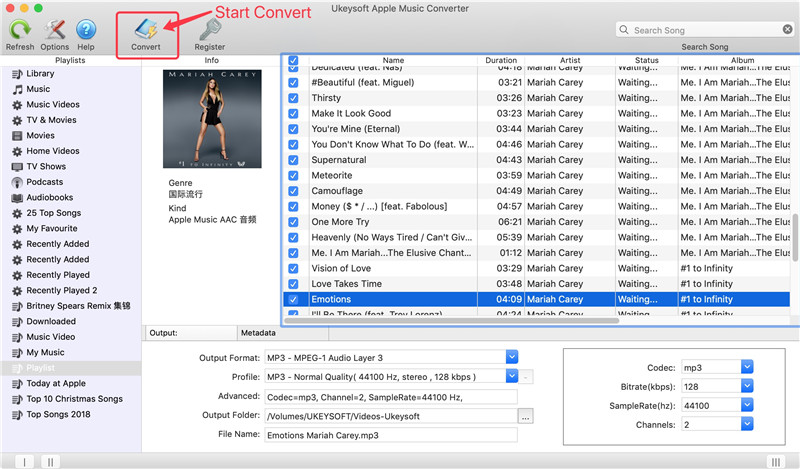
Étape 5. Ajouter Apple Music à la présentation PowerPoint
Ouvrez le PowerPoint que vous êtes en train d'éditer, puis cliquez sur l'onglet "Insertion" et cliquez sur l'icône "Audio" > "Audio sur mon PC" pour sélectionner le MP3 converti dans la fenêtre contextuelle.
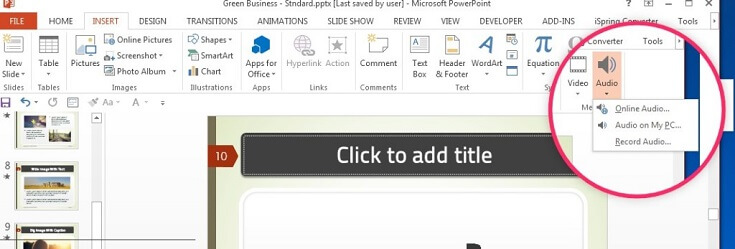
Maintenant que vous avez accès à des morceaux de musique Apple sans DRM, vous pouvez également transférer de la musique Apple sur Xbox, Xbox One, PS4, PSP, clé USB, carte SD, Sony Walkman, téléphones ou tablettes Android, etc. pour une écoute et une conservation hors ligne. pour toujours.
commentaires
Invite :vous devez vous
connecteravant de pouvoir commenter.
Pas encore de compte. Veuillez cliquer ici pour vous
inscrire.

- Enregistrer la musique Apple téléchargée pour toujours
- Suppression des DRM Apple Music
- Convertir des morceaux de musique Apple en MP3
- Convertir iTunes M4P en MP3
- Jouez à Apple Music sans abonnement
- Suppression d'iTunes Musique DRM
- Écoutez Apple Music sur n'importe quel appareil
- Gardez Apple Music pour toujours
- Lire Apple Music sur iPod nano/shuffle
- Lire Apple Music sur un lecteur MP3
- L'iPod ne synchronise pas Apple Music
- Lire Apple Music sur Samsung
- Transférer Apple Music vers iPhone
- Synchroniser Apple Music avec Android
- Graver des morceaux de musique Apple sur CD
- Définir Apple Music Song comme sonnerie


Pas encore de commentaire. Dis quelquechose...